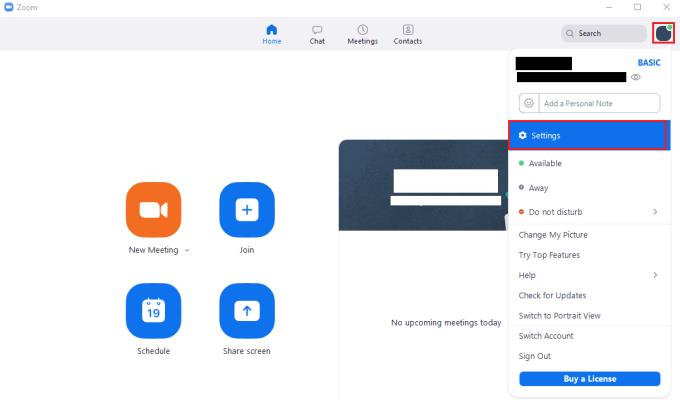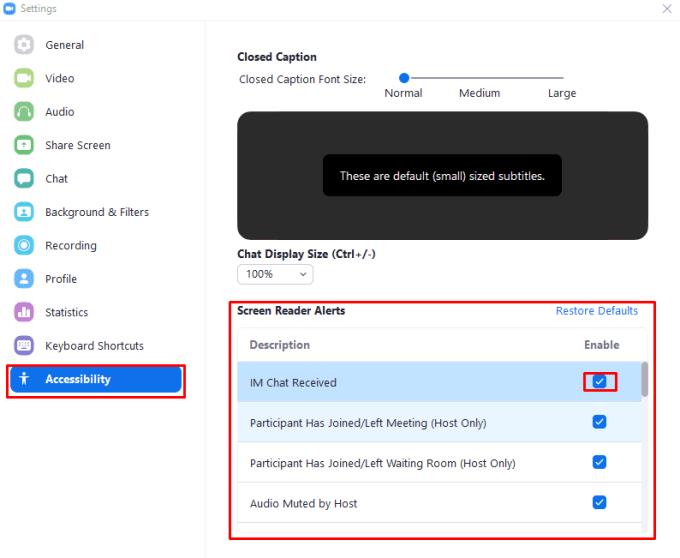Коришћење рачунара када сте слабовиди није нарочито лако. То је зато што је примарни метод примања информација са рачунара визуелно преко екрана. Постоји неколико уобичајених алата и трикова који имају за циљ да помогну корисницима са оштећењем вида.
Режим „висок контраст“ је варијација шеме боја дизајнирана за кориснике који се боре да уоче разлике између боја. Дизајниран је тако да има више јасних ивица како би се лакше могло поуздано разликовати кориснички интерфејс на екрану. Често се заврши црно-бело ради максималног контраста, али то није стриктно неопходно. Други алат се зове „скалирање“ и то је у суштини начин да се повећа ниво зумирања. Скалирање повећава величину корисничког интерфејса као и величину садржаја апликације, што олакшава преглед, читање и клик на све. Читач екрана је алатка која аутоматски чита текст на екрану помоћу програма за претварање текста у говор.
Зум нема уграђену подршку за режим високог контраста или за скалирање, иако ће на њега утицати подешавања широм оперативног система која омогућавају ове функције приступачности. Зоом поново нема уграђен читач екрана, али укључује функционалност под називом „Упозорења читача екрана“ која је дизајнирана да се интегрише са читачима екрана како би обезбедила обавештења која ће бити прочитана. На пример, упозорење читача екрана „ИМ Цхат Рецеивед“ ће прочитати реч „Алерт“, а затим прочитати обавештење које наводи име пошиљаоца и број непрочитаних порука од њега.
Функционалност упозорења читача екрана има за циљ да обезбеди функционалнији и кориснији систем звучних обавештења за оне кориснике којима оштећење вида отежава читање искачућих прозора са обавештењима.
Како да конфигуришете упозорења читача екрана
Ако желите да конфигуришете која упозорења читача екрана су омогућена, то можете учинити у подешавањима Зоом-а. Да бисте приступили подешавањима, кликните на икону корисника у горњем десном углу, а затим кликните на „Подешавања“.
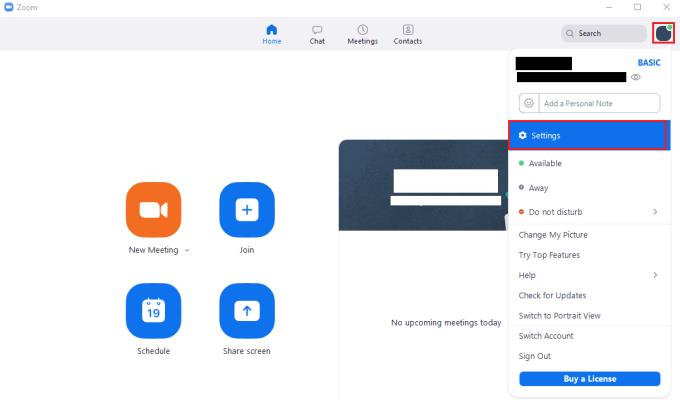
Да бисте приступили подешавањима Зоом-а, кликните на своју корисничку икону, а затим на „Подешавања“ у падајућем менију.
Када сте у подешавањима, пређите на картицу „Приступачност“. На дну странице можете пронаћи оквир „Упозорења читача екрана“. Сваки унос описује сценарио у коме ће упозорење бити активирано и пружа поље за потврду за укључивање или искључивање упозорења. Подразумевано, сва упозорења читача екрана су омогућена, ако откријете да добијате превише обавештења једног типа и постаје досадно, опозовите избор у одговарајућем пољу за потврду да бисте онемогућили обавештење.
Савет: Ако ваш читач екрана не чита правилно упозорења, поново покрените Зоом и уверите се да је ваш читач екрана покренут пре него што се Зоом покрене.
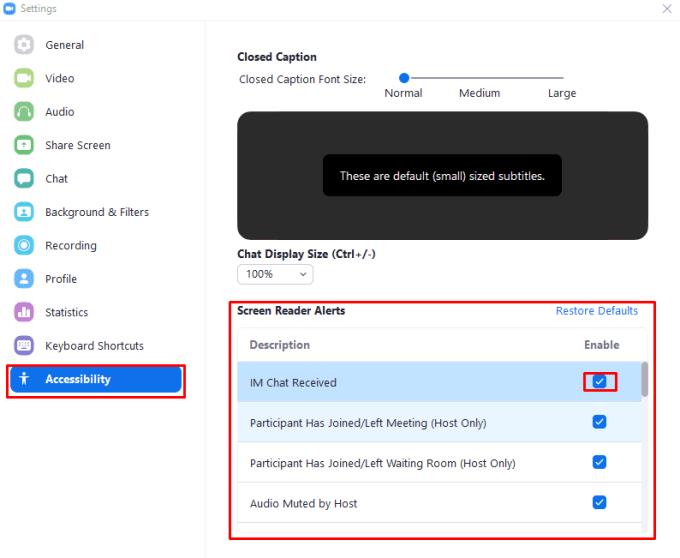
Означите или опозовите избор одговарајућег поља за потврду да бисте укључили упозорење читача екрана у подешавањима „Приступачност“.
Надам се да вам је овај водич помогао да научите како да конфигуришете упозорења читача екрана у Зоом-у. Слободно оставите коментар.